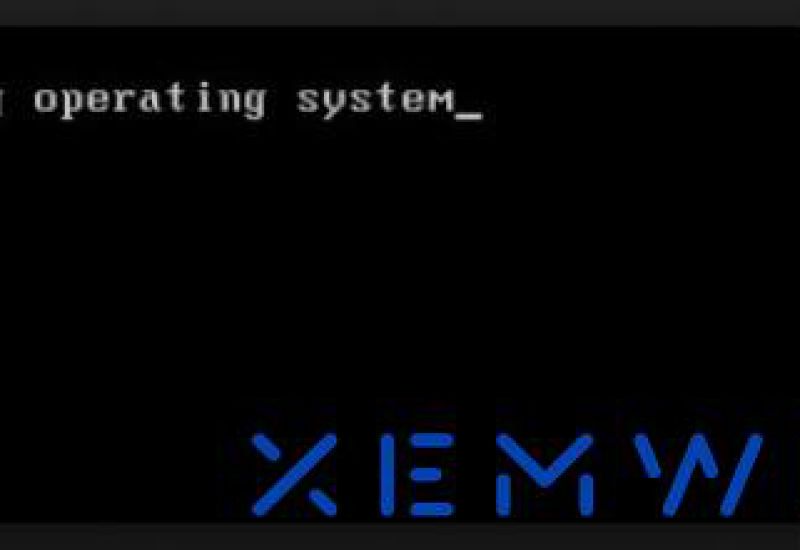Màn hình xanh là lỗi khá phổ biến thường gặp trên laptop. Khi gặp lỗi này thì dường như bạn không thể thao tác gì với laptop. Vậy nguyên nhân khiến màn hình xanh là gì? Bài viết dưới đây sẽ hướng dẫn bạn cách khắc phục lỗi máy tính Dell hiện màn hình xanh.
Xem thêm:
- Quên mật khẩu đăng nhập máy tính Dell
- Lỗi máy tính Dell bị đen màn hình xử lý thế nào?
1. Nguyên nhân máy tính Dell hiện màn hình xanh
Lỗi máy tính hiện màn hình xanh thường xảy ra khi khởi động máy tính. Ngay sau Bios thì hệ điều hành không load được và màn hình hiển thị một màu xanh. Khi màn hình hiện màu xanh thì người dùng không thể thao tác với máy tính được nữa.
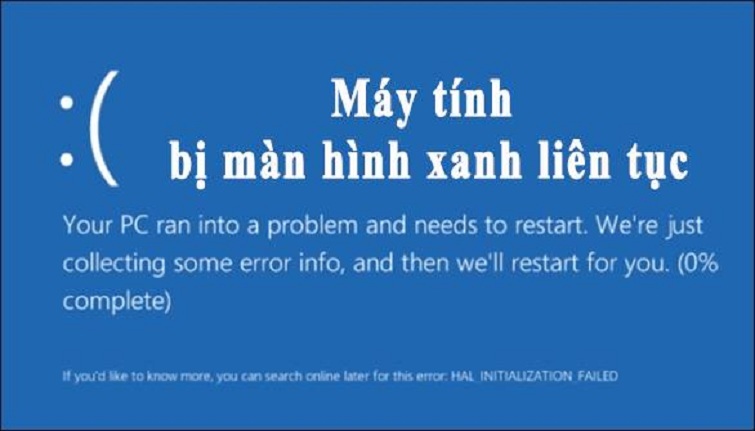
Máy tính Dell hiện màn hình xanh
Lỗi màn hình xanh có thể do một số nguyên nhân sau:
- Lỗi hệ điều hành, xung đột phần mềm trong máy
- Bộ nhớ RAM bị lỗi
- Do virus hoặc nhiều phần mềm diệt virus cùng chạy cùng một lúc dẫn đến xung đột
- Máy tính Dell bị các phần mềm độc hại xâm nhập
- Do lỗi card màn hình
- Do cập nhật phần cứng và phần mềm. Cài đặt mới khiến cho laptop bị xung đột và gây ra lỗi máy tính Dell hiện màn hình xanh
- Driver lỗi hoặc bị sai
2. Những nguyên nhân mà bạn không thể tự khắc phục được
- Lỗi hệ điều hành: đây là lỗi phần mềm bắt buộc phải cài lại Windows. Bạn không thể tự khắc phục nên cần phải có sự trợ giúp của nhân viên phần mềm
- Lỗi card màn hình: Khi gặp lỗi này thì bạn phải thay thế card màn hình mới
- Bộ nhớ RAM bị lỗi: đây là nguyên nhân dẫn đến máy tính Dell hiện màn hình xanh. Bắt buộc phải thay thế hoặc tháo thanh ram bị hỏng ra.
3. Khắc phục lỗi máy tính Dell hiện màn hình xanh
Θ Cài đặt lại phần mềm diệt virus
- Quét lại toàn bộ laptop bằng phần mềm diệt virus
- Đảm bảo không có bất kỳ phần mềm độc hại nào còn sót lại trên máy tính
Θ Thực hiện Clean Boot để khắc phục lỗi máy tính Dell hiện màn hình xanh
Clean Boot nghĩa là khởi động sạch bằng cách vô hiệu hóa các chương trình đang chạy tự động cùng Windows startup.
Để thực hiện Clean Boot ta làm như sau:
Bước 1: Nhấn tổ hợp phím Win + R để mở cửa sổ Run -> nhập dòng lệnh msconfig -> nhấn Enter
Bước 2: Xuất hiện cửa sổ System Configuration -> chọn mục Services -> tích vào Hide all Microsoft services
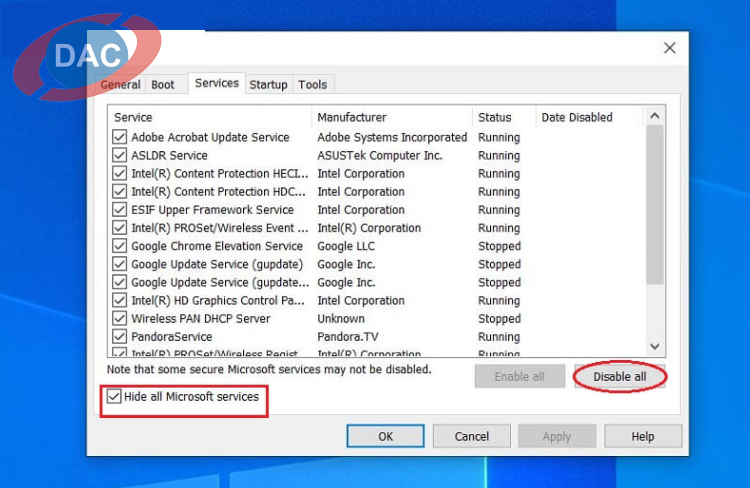
Vô hiệu hóa các chương trình, phần mềm đang chạy
Bước 3: Chọn Disable All để vô hiệu hóa các chương trình hay ứng dụng đang chạy
Bước 4: Nhấn OK -> khởi động lại máy và kiểm tra
Θ Chạy SFC Scannow sửa lỗi tập tin hệ thống
Bước 1: Nhấn tổ hợp phím Win + R để mở Command Prompt -> nhập dòng lệnh cmd -> nhấn Enter
Bước 2: Nhập lệnh SFC/SCANNOW
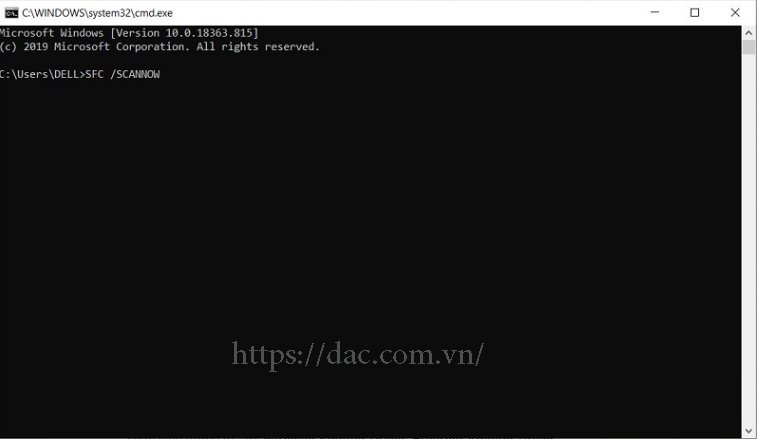
Chạy SFC Scannow sửa lỗi tập tin hệ thống
Bước 3: Chờ hệ thống tìm và sửa tập tin bị lỗi
Bước 4: Sau khi kết thúc quá trình -> khởi động lại máy và kiểm tra
Θ Cài đặt lại driver
Bước 1: Gỡ bỏ driver
- Mở cửa sổ Device Manager bằng cách gõ từ khóa vào thanh công cụ tìm kiếm
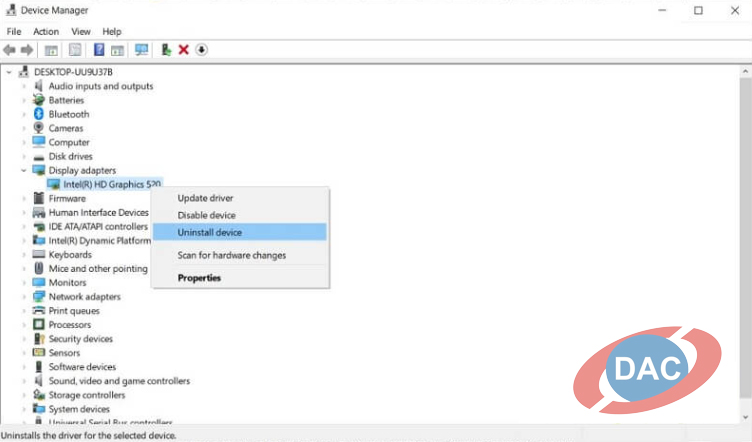
Thao tác gỡ bỏ Driver
- Click 2 lần chuột phải vào Display Adapter.
- Nhấn chuột phải -> sau đó chọn Uninstall Device
- Thực hiện tương tự với Wireless Adapter Driver, Ethernet Adapter Driver
- Khởi động lại máy để hệ điều hành xác nhận thao tác vừa làm
Bước 2: Tải lại Driver
- Truy cập vào trang chủ của Dell
- Tìm kiếm tên Driver mà bạn đã xóa -> chọn tải về và cài đặt vào máy
- Khởi động lại máy tính và kiểm tra
- Nếu máy tính Dell vẫn hiện màn hình xanh thì thực hiện tiếp với 2 driver còn lại
Trên đây là một vài cách khắc phục lỗi máy tính Dell hiện màn hình xanh. Hy vọng những thông tin vừa rồi sẽ giúp ích cho bạn trong việc khắc phục lỗi màn hình xanh đơn giản.









_6.jpg&w=800&h=550&q=80)